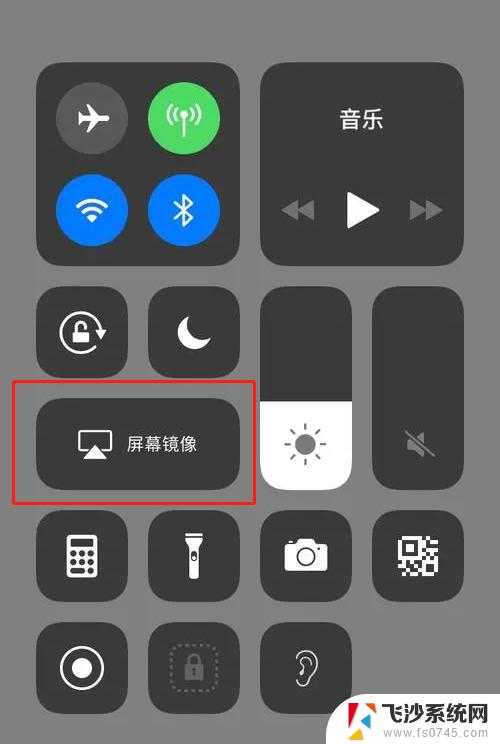怎样打开电视上的无线投屏功能 电视投屏功能的操作步骤
更新时间:2024-01-22 12:04:29作者:xtyang
电视投屏功能已经成为现代生活中不可或缺的一部分,它不仅可以让我们享受更大屏幕的观影体验,还可以方便地与家人朋友分享手机、平板等设备上的内容,对于一些不熟悉的用户来说,如何打开电视上的无线投屏功能可能会成为一个困扰。幸运的是电视厂商们提供了简单易懂的操作步骤,让我们可以轻松地将手机或其他设备的内容投射到电视屏幕上。接下来我们将一起了解一下如何打开电视上的无线投屏功能,让我们的娱乐体验更加便捷和丰富。
具体步骤:
1打开电视后退入到全屏信源界面。 2打开菜单。
2打开菜单。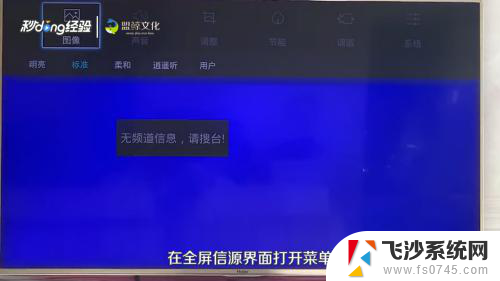 3找到系统选项。
3找到系统选项。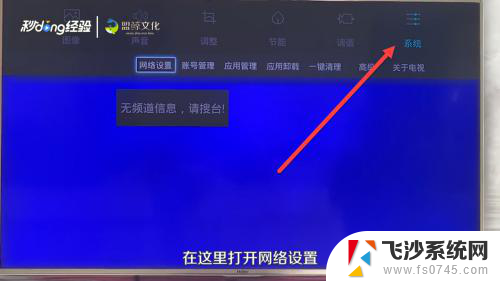 4打开网络设置。
4打开网络设置。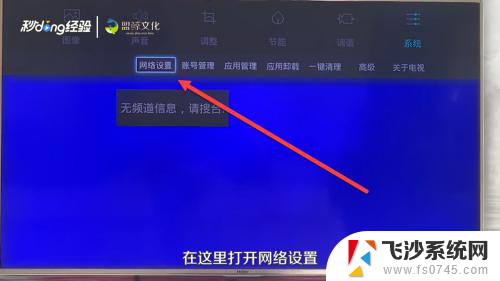 5打开无线连接。
5打开无线连接。 6选择与自己手机连接一样的相同wifi。
6选择与自己手机连接一样的相同wifi。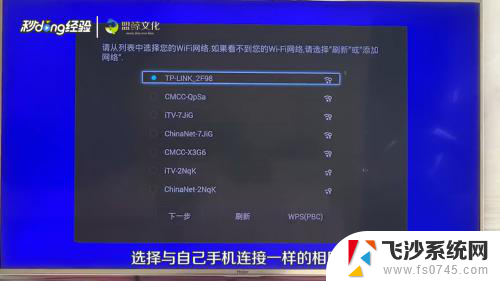 7打开手机中需要投屏的视频。
7打开手机中需要投屏的视频。 8点击右上角的tv图标,就可以进行投屏了。
8点击右上角的tv图标,就可以进行投屏了。
以上是如何打开电视上的无线投屏功能的全部内容,如果你遇到这种情况,可以按照我的方法来解决,希望对大家有所帮助。